audio FIAT 500X 2019 Manual de Empleo y Cuidado (in Spanish)
[x] Cancel search | Manufacturer: FIAT, Model Year: 2019, Model line: 500X, Model: FIAT 500X 2019Pages: 304, tamaño PDF: 8.48 MB
Page 54 of 304

/: pulsar y soltar los botones
para acceder a las vistas de
información o a los submenús de una
opción del menú principal.
OK: pulsar el botón para
acceder/seleccionar las vistas de
información o los submenús de una
opción del menú principal. Mantener
pulsado el botón durante 1 segundo
para restablecer las funciones
mostradas/seleccionadas.
MENÚ PRINCIPAL
El menú se compone de las siguientes
opciones:
VELOCIDAD
TRIP
DRIVE MODE SELECTOR (donde
esté presente) / GSI
INFO VEHÍCULO
DRIVER ASSIST
AUDIO
TELÉFONO
NAVEGACIÓN
AVISOS
CONF. VEHÍCULOConf. Vehículo (modificación de los
ajustes del vehículo)
Esta opción del menú permite modificar
los ajustes relativos a:
Apag. vehículo (donde esté
presente);
Pantalla;
Unidad de medida;
Reloj & Fecha;
Seguridad;
Seguridad y asistencia;
Luces;
Puertas & Bloq.Puertas
"Apag. vehículo" (donde esté
presente)
Permite apagar el motor en caso de
anomalía del Keyless Go siguiendo el
procedimiento descrito en la pantalla.
Pantalla
Seleccionando la opción "Pantalla" se
puede acceder a los ajustes o
informaciones relativos a: "Idioma", "Ver
teléfono", "Ver navegación", "Reset
automático Viaje B", "Repetición Drive
Mode Selector" (donde esté presente),
"Ajustes pantalla".
Unidades de medida
Seleccionando la opción "Unidad de
medida" se puede seleccionar la unidad
de medida entre: "Imperial", "Métrico" y
"Personalizado".Reloj & Fecha
Seleccionando la opción "Reloj & fecha"
se pueden hacer las siguientes
regulaciones: "Ajustar hora", "Formato
de hora" y "Ajustar fecha".
Seguridad
Seleccionando la opción "Seguridad"
se pueden realizar las siguientes
regulaciones: "AIRBAG del pasajero",
"Señal acúst. velocidad", "Zumb.
cinturones seg." y "Hill Hold Control".
La opción "AIRBAG pasajero" permite
activar/desactivar el airbag del
pasajero:
protección del pasajero activada:
encendido con luz fija del led
ONen
el salpicadero.
protección del pasajero
desactivada: encendido con luz fija del
led
OFFen el salpicadero.
Seguridad y asistencia
Para más información, ver el apartado
Uconnect™en el capítulo específico.
Luces
Seleccionando la opción "Luces" se
pueden realizar las siguientes
regulaciones: "Luces ambientales",
"Sensor faros", "Follow me", "Faros a la
apertura", "Luces altas auto", "Luces
diurnas" y "Luces cornering".
52
CONOCIMIENTO DEL CUADRO DE INSTRUMENTOS
Page 68 of 304

Símbolo Qué significa
AmarilloAVERÍA SISTEMA FIAT CODE / INTENTO DE ROBO
Avería en el sistema Fiat CODE
El símbolo se enciende para indicar que hay una avería en el sistema Fiat CODE. Acudir lo antes posible a
la Red de Asistencia Fiat.
Intento de robo
El símbolo se enciende cuando el dispositivo de arranque se pone en posición MAR, para indicar que se
ha producido un posible intento de robo con alarma activada.
AmarilloINTERVENCIÓN SISTEMA DE BLOQUEO DEL COMBUSTIBLE
El símbolo se enciende en caso de intervención del sistema de bloqueo del combustible.
Para el procedimiento de nueva activación del sistema de bloqueo del combustible, consultar lo indicado
en la sección "Sistema de bloqueo del combustible" en el capítulo "En caso de emergencia". Si no se logra
restablecer la alimentación de combustible, acudir a la Red de Asistencia Fiat.
AmarilloAVERÍA SISTEMA DE BLOQUEO DEL COMBUSTIBLE
El símbolo se enciende en caso de avería en el sistema de bloqueo del combustible. Acudir lo antes
posible a la Red de Asistencia Fiat.
AmarilloTEMPERATURA EXCESIVA DEL ACEITE DEL CAMBIO AUTOMÁTICO AT9 / TEMPERATURA EXCESIVA
DEL EMBRAGUE DEL CAMBIO AUTOMÁTICO DE DOBLE EMBRAGUE
El símbolo se enciende en caso de sobrecalentamiento del cambio tras un empleo especialmente
exigente. En este caso se realiza una limitación de las prestaciones del motor. Esperar, con el motor
apagado o al ralentí, a que el símbolo se apague.
AmarilloAVERÍA SISTEMA DE AUDIO
El símbolo se enciende para indicar que hay una avería en el sistema de audio. Acudir lo antes posible a la
Red de Asistencia Fiat.
AmarilloAVERÍA SENSOR CREPUSCULAR
El símbolo se enciende (junto con un mensaje específico) en caso de avería en el sensor crepuscular.
Acudir lo antes posible a la Red de Asistencia Fiat.
66
CONOCIMIENTO DEL CUADRO DE INSTRUMENTOS
Page 268 of 304

pulsando el botónPHONEdel
frontal, seleccionando la opción
“Teclado” para introducir los números
utilizando el mando derecho
“BROWSE/ENTER” y, por último,
pulsando el icono
para realizar la
llamada. También se puede utilizar el
teclado del teléfono (se recomienda no
distraerse nunca al conducir).
Terminar una llamada
Para terminar la llamada en curso,
seleccionar la opción “Terminar“ o
pulsar el botón
en los
mandos del volante (donde estén
presentes).
CONFIGURACIÓN
Pulsar el botón MENU en el frontal para
ver en la pantalla el menú "Ajustes".
NOTA La visualización de las opciones
del menú puede variar en función de las
versiones.
El menú se compone de las siguientes
opciones:
Configuración del sistema:
Idioma, Restablecer valores
predefinidos, Apagado del sistema,
Encender el límite del volumen,
Encendido automático Radio.
Configuración de la radio: Buscar
Lista emisoras FM, Información de
tráfico (TA), Regional, Frecuencia
Alternativa (AF).
Retardo de apagado radio:
permite mantener encendido el sistema
durante un tiempo preestablecido tras
colocar el dispositivo de arranque en
STOP.
Ajustes Audio: acceso al menú de
ajustes de audio.
Teléfono: acceso al menú de
ajustes del teléfono.
CONFIGURACIONES DE
AUDIO
A través de esta opción se accede al
menú de configuración de audio.
El menú se compone de las siguientes
opciones:
TREBLE: ajuste de los tonos agudos;
MID: regulación de los tonos medios;
BASS: regulación de los tonos
graves;
FADER: balance entre altavoces
delanteros/traseros;
BALANCE: balance entre altavoces
derechos/izquierdos;
SVC: ajuste del volumen en función
de la velocidad del vehículo;
LOUDNESS: mejora del sonido a
volúmenes bajos;
266
MULTIMEDIA
Page 271 of 304

TABLA DE RESUMEN DE LOS BOTONES GRÁFICOS DE LA PANTALLA
Botón Funciones Modo
RadioAcceso a la modalidad Radio Presión del botón gráfico
MediaSelección fuente: USB, AUX (donde esté presente),
Bluetooth®Presión del botón gráfico
TeléfonoAcceso a la modalidad Teléfono Presión del botón gráfico
Uconnect™Acceso a las funciones del sistema (Audio, Media,
Teléfono, Radio, serviciosUconnect
™LIVE, etc.)Presión del botón gráfico
NAV
(*)Acceso al menú de Navegación Presión del botón gráfico
ConfiguraciónAcceso al menú Ajustes Presión del botón gráfico
TripAcceso a la función Trip Presión del botón gráfico
(*) Sólo versionesUconnect™HD Nav LIVE
269
Page 275 of 304

ENCENDIDO/APAGADO
DEL SISTEMA
El sistema se enciende/apaga pulsando
el botón/selector
.
Girar el botón/selector hacia la derecha
para aumentar el volumen o hacia la
izquierda para disminuirlo. El mando de
regulación electrónica del volumen gira
completamente (360°) en ambas
direcciones, sin posiciones de parada.
FUNCIÓN “PANTALLA
TÁCTIL”
El sistema utiliza la función “pantalla
táctil”: para interactuar con las
diferentes funciones, pulsar los
“botones gráficos” mostrados en la
pantalla.
Confirmar una selección: pulsar el
botón gráfico “OK”.
Regresar a la vista anterior: pulsar el
botón gráfico
(Borrar) o, en función
de la vista activa,
/Hecho.
MODALIDAD RADIO
Una vez seleccionada la emisora de
radio deseada en la pantalla se
mostrará la siguiente información.
En la parte superior: visualización de
la lista de emisoras de radio
memorizadas (preset) se muestra la
emisora que se está escuchando.En la parte central: visualización del
nombre de la emisora de radio que se
está escuchando.
En la parte lateral izquierda:
visualización de los botones gráficos
“AM”, “FM” y “DAB” (en versiones/
países donde esté previsto) para
seleccionar la banda de frecuencia
deseada (el botón gráfico relativo a la
banda seleccionada queda resaltado).
En la parte lateral derecha:
visualización de los siguientes botones
gráficos:
"Info": información adicional de la
fuente que se está escuchando;
“Mapa”: vista del mapa de
navegación (solo para las versiones con
Uconnect™7” HD Nav LIVE).
En la parte inferior: visualización de
los siguientes botones gráficos:
"Muestr.": lista de las emisoras de
radio disponibles;
/selección de la emisora
de radio anterior/siguiente;
“Sintoniz.” : sintonización manual de
la emisora de radio;
"Audio": acceso a la vista
"Configuraciones de audio".Menú Audio
Para entrar en el menú “Audio” pulsar el
botón gráfico “Audio” situado en la
parte inferior de la pantalla.
Mediante el menú "Audio" se pueden
realizar las siguientes regulaciones:
“Balance y atenuación” (regulación
del balance derecha/izquierda y
delantero/trasero del sonido)
“Ecualizador” (para versiones/países
donde esté previsto)
"Ajuste volumen según velocidad"
(control automático del volumen según
la velocidad)
"Loudness" (para versiones/países
donde esté previsto)
“Compensación volumen AUX” (solo
se activa cuando el dispositivo AUX
está activado) (donde esté presente)
“Ejecución automática”
“Encendido automático radio”
MODALIDAD MEDIA
Pulsar el botón gráfico “Medios” para
seleccionar la fuente de audio deseada
entre las disponibles: USB,
Bluetooth®
y AUX (donde esté
presente).
ADVERTENCIA Las aplicaciones
presentes en los dispositivos portátiles
pueden no ser compatibles con el
sistemaUconnect™.
273
Page 276 of 304

Una vez seleccionada la modalidad
Media, en la pantalla se mostrará la
siguiente información.
En la parte superior: visualización de
la información de la canción que está
sonando y de los siguientes botones
gráficos:
"Repetir": repetición de la canción
que se está escuchando
"Shuffle": reproducción aleatoria de
las pistas
Avance de la pista y duración
En la parte central: visualización de la
información de la canción que está
sonando.
En la parte lateral izquierda:
visualización de los siguientes botones
gráficos:
Soporte o fuente de audio
seleccionada
"Selecc. fuente": selección de la
fuente de audio deseada
En la parte lateral derecha:
visualización de los siguientes botones
gráficos:
“Info”: información adicional de la
canción que se está escuchando
“Pista”: lista de pistas disponibles
“Mapa”: vista del mapa de
navegación (solo para las versiones con
Uconnect™7” HD Nav LIVE)En la parte inferior: datos de la pista
que se está escuchando y los
siguientes botones gráficos:
"Bluetooth": para la fuente de audio
Bluetooth®
, muestra la lista de
dispositivos
"Buscar" (para la fuente USB): abre
el buscador
/: selección pista anterior
/ siguiente
: pausa pista en ejecución
“Audio”: acceso a la vista “Ajustes
Audio”
Selección pista audio
La función “Pistas” permite abrir una
ventana que contiene la lista de
reproducción.
Las posibilidades de selección
dependen del dispositivo conectado.
Por ejemplo, en un dispositivo USB se
puede, con el botón/selector TUNE
SCROLL, o con los botones gráficos
y, mostrar también la lista
de artistas, géneros musicales y
álbumes presentes en el dispositivo en
función de la información guardada en
las canciones.
En cada lista el botón gráfico "ABC"
permite saltar a la letra deseada a lo
largo de la lista.
NOTA Este botón puede estar
deshabilitado para algunos dispositivos
Apple®
.NOTA El botón TUNE SCROLL no
permite ninguna operación en un
dispositivo AUX (donde esté presente).
SOPORTE Bluetooth®
La modalidad se activa registrando en
el sistema un dispositivo
Bluetooth®
que contenga canciones.
REGISTRO DE UN
DISPOSITIVO DE AUDIO
Bluetooth®
Para registrar un dispositivo audio
Bluetooth®
proceder de la siguiente
manera:
activar la funciónBluetooth®
en el
dispositivo;
pulsar el botón gráfico “Media” en la
pantalla;
pulsar el botón gráfico "Selecc.
fuente";
elegir el soporte Multimedia
Bluetooth®
;
pulsar el botón gráfico "Añadir disp.";
buscarUconnect™en el dispositivo
de audio
Bluetooth®
(durante la fase
de registro en la pantalla aparece una
vista que indica el estado de avance de
la operación);
cuando el dispositivo de audio lo
requiera, introducir el código PIN
visualizado en la pantalla del sistema o
confirmar, en el dispositivo, el PIN
visualizado;
274
MULTIMEDIA
Page 277 of 304

cuando el procedimiento de registro
termina con éxito en la pantalla se
visualiza una vista. Seleccionando "Sí" a
la pregunta, el dispositivo de audio
Bluetooth®
se registrará como
favoritos (el dispositivo tendrá la
prioridad en los otros que se registrarán
posteriormente). Si se selecciona "No"
la prioridad se determina en función del
orden de conexión. El último dispositivo
conectado tendrá la prioridad más alta;
el registro de un dispositivo de audio
puede realizarse también pulsando el
botón gráfico “Teléfono” en la pantalla y
seleccionando la opción “Ajustes” o bien
seleccionando la opción “Teléfono/
Bluetooth” en el menú “Ajustes”.
NOTA Si se modifica el nombre del
dispositivo en la configuración
Bluetooth®
del teléfono (si lo permite)
y se conecta el dispositivo por USB
después de haberlo conectado por
Bluetooth®
, es posible que la radio
cambie de canción. En caso de
actualización software del teléfono, se
recomienda borrarlo de la lista de
dispositivos asociados a la radio,
cancelar la asociación del sistema en la
lista de dispositivos
Bluetooth®
del
teléfono y volverlo a registrar para
garantizar el funcionamiento correcto.
ADVERTENCIA Si se pierde la conexión
Bluetooth®
entre el teléfono móvil y el
sistema, consultar el manual de
instrucciones del teléfono móvil.SOPORTE USB
Para activar la modalidad USB,
conectar un dispositivo en el puerto
USB del túnel central fig. 191 o, donde
esté presente, en el puerto USB situado
detrás del mueble central fig. 192.
ADVERTENCIA Después de haber
utilizado la toma de carga USB, se
recomienda desconectar el dispositivo
(teléfono inteligente) extrayendo el cable
primero de la toma del vehículo y nunca
del dispositivo (ver el ejemplo de
fig. 191 ). Los cables colgantes o
desconectados de manera incorrecta
pueden impedir la carga y/o dañar la
toma USB.
Algunos dispositivos USB no son
compatibles con el sistema
Uconnect™. En este caso, no es
posible que no se efectúe el cambio
automático del modo “Radio” a
“Medios”.
Si no se inicia la reproducción del
dispositivo utilizado, comprobar la
compatibilidad seleccionando el modo
Medios: en la pantalla del sistema
Uconnect™se visualiza el mensaje
específico.
NOTA Los puertos USB gestionan el
envío de datos desde el dispositivo
USB/teléfono inteligente, etc. y la carga
lenta, aunque esta no siempre está
garantizada porque depende del tipo o
la marca del dispositivo exterior.
191F1B0383C
192F1B0734
275
Page 278 of 304

Puerto USB para carga
(donde esté presente)
En la parte trasera del túnel central
fig. 193, está situado el puerto USB
para carga.
Introduciendo un dispositivo USB con
el sistema encendido, el dispositivo
empieza a reproducir las canciones
almacenadas en el dispositivo si la
función “Ejecución automática” del
menú “Audio” está “ON”.
SOPORTE AUX(donde esté presente)
Para activar el modo AUX, conectar un
dispositivo adecuado a la toma AUX del
vehículo.
Al conectar un dispositivo con toma de
salida AUX, el sistema comienza a
reproducir la fuente AUX conectada en
caso de que ésta ya se encuentre en
reproducción.Ajustar el volumen con el
botón/selector
del frontal o con
el mando de regulación del volumen del
dispositivo conectado.
La función “Compensación volumen
AUX” solo se puede seleccionar en los
ajustes “Audio” cuando la salida AUX
está activada.
ADVERTENCIAS
Las funciones del dispositivo conectado
a la toma AUX son gestionadas
directamente por el propio dispositivo
de manera que no se puede cambiar
de canción/carpeta/lista de
reproducción o controlar el
comienzo/fin/pausa de la reproducción
utilizando los mandos del frontal o los
mandos en el volante.
Para evitar ruidos en la salida de los
altavoces, se recomienda no dejar
conectado el cable del lector portátil a
la toma AUX una vez desconectado.
MODALIDAD TELÉFONO
Activación de la modalidad teléfono
Para activar la modalidad Teléfono
pulsar el botón gráfico "Teléfono" en la
pantalla.
NOTA Para la lista de teléfonos móviles
compatibles y las funciones
compatibles, consultar la página web
www.driveuconnect.euCon los botones gráficos visualizados
en la pantalla se puede:
marcar el número de teléfono
(utilizando el teclado gráfico en la
pantalla);
visualizar y llamar a los contactos
presentes en la agenda del teléfono
móvil;
visualizar y llamar a los contactos de
los registros de llamadas recientes;
conectar hasta 10 teléfonos/
dispositivos de audio para facilitar y
acelerar el acceso y la conexión;
transferir las llamadas del sistema al
teléfono móvil y viceversa y desactivar
el audio del micrófono del sistema para
conversaciones privadas.
El sonido del teléfono móvil se
transmite a través del sistema de audio
del vehículo: el sistema desactiva
automáticamente el sonido de la
autorradio cuando se utiliza la función
Teléfono.
Registro del teléfono móvil
ADVERTENCIA Esta operación sólo
debe realizarse con el vehículo parado
y en condiciones de seguridad; la
función se desactiva con el vehículo en
movimiento.
A continuación se describe el
procedimiento de registro del teléfono
móvil: consultar siempre el manual de
instrucciones del teléfono móvil.
193F1B0212C
276
MULTIMEDIA
Page 284 of 304

Ajuste "Vista automática de la
pantalla del teléfono al conectar"
Mediante los ajustes del sistema
Uconnect™, es posible elegir si ver la
vista del teléfono en la pantalla del
sistemaUconnect™al conectar el
teléfono a través del puerto USB.
Activando esta función, cada vez que
se efectúa la conexión a través de USB,
la aplicación Apple CarPlay o Android
Auto se activa en automático en la
pantalla del sistemaUconnect™.
La opción “Vista automática de la
pantalla del teléfono al conectar” está
incluida en el submenú “Pantalla”. La
función está desactivada por defecto.
NOTAS
Durante el uso de Apple CarPlay, el
Bluetooth®
se desactiva.
Durante el uso de Android Auto, el
Bluetooth®
permanece activado.
La conexión de datos depende del
plan de tarifas del teléfono inteligente
La información puede sufrir
variaciones que dependen del sistema
operativo del teléfono inteligente.Cerrar App Android Auto y Apple
CarPlay
Mientras la aplicación CarPlay está
activada, es posible acceder a los
contenidos del sistemaUconnect™en
cualquier momento utilizando los
mandos disponibles que se visualizan
en su pantalla. Para regresar a los
contenidos del sistemaUconnect™
cuando la aplicación Android Auto está
activada, es necesario seleccionar la
última opción de la barra de sistema de
Android Auto y seleccionar “Volver a
Uconnect”.
Para cerrar la sesión de Apple CarPlay
o Android Auto, desconectar el teléfono
del puerto USB del vehículo.
AJUSTES
Pulsar el botón gráfico “Ajustes” en la
pantalla para ver el menú principal de
"Ajustes".
NOTA La visualización de las opciones
del menú varía en función de las
versiones.
El menú se compone de las siguientes
opciones indicativas:
Pantalla
Unidad de medida (donde esté
presente)
Comandos de voz
Hora y Fecha;
Seguridad/Asistencia al conducir
(donde esté presente)
Luces
Puertas y bloqueo de puertas
Opciones vehículo apagado
Audio
Teléfono/Bluetooth®
Configuración radio
Ajuste SiriusXM (donde esté
presente)
Restablecer ajustes predefinidos
Borrar datos personales
Apps restore (donde esté presente)
NAVEGACIÓN(solo versiones conUconnect™7” HD
Nav LIVE)
Pulsar el botón gráfico "Nav" para
visualizar, en la pantalla, el mapa de
navegación.
NOTA La regulación del volumen del
sistema de navegación solo se puede
efectuar durante la navegación cuando
el sistema da las indicaciones habladas.
Menú principal de navegación
En la vista de navegación, seleccionar
el botón del menú principal para abrir el
submenú:
Seleccionar el botón gráfico “Buscar”
para buscar una dirección, un lugar o
un punto de interés, y luego planificar
una ruta hacia la posición.
Seleccionar el botón gráfico “Ruta
actual” para borrar o modificar la ruta
planificada.
282
MULTIMEDIA
Page 286 of 304
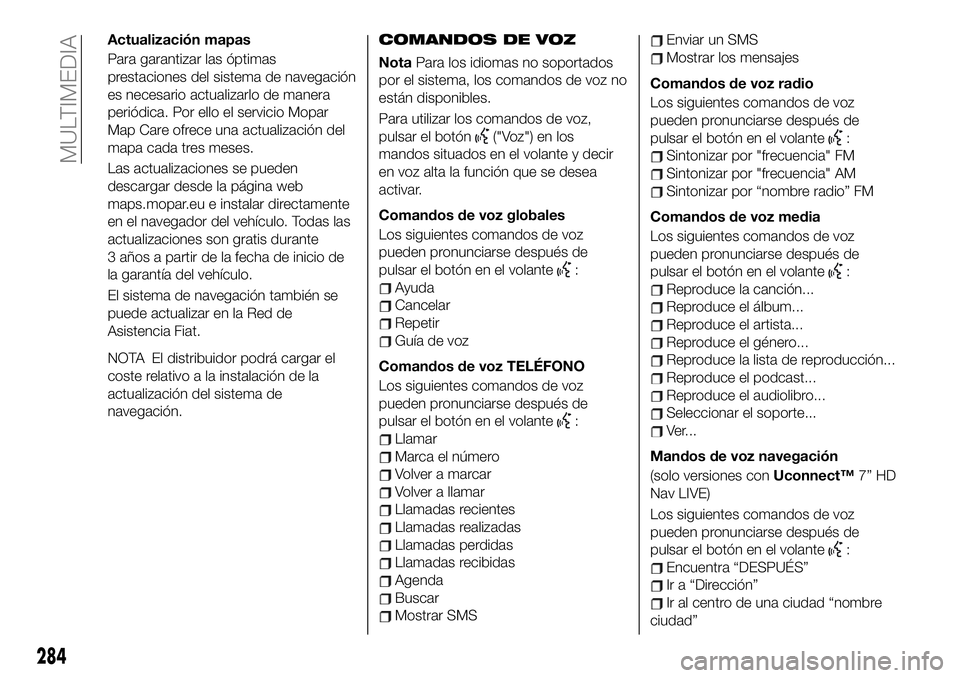
Actualización mapas
Para garantizar las óptimas
prestaciones del sistema de navegación
es necesario actualizarlo de manera
periódica. Por ello el servicio Mopar
Map Care ofrece una actualización del
mapa cada tres meses.
Las actualizaciones se pueden
descargar desde la página web
maps.mopar.eu e instalar directamente
en el navegador del vehículo. Todas las
actualizaciones son gratis durante
3 años a partir de la fecha de inicio de
la garantía del vehículo.
El sistema de navegación también se
puede actualizar en la Red de
Asistencia Fiat.
NOTA El distribuidor podrá cargar el
coste relativo a la instalación de la
actualización del sistema de
navegación.COMANDOS DE VOZ
NotaPara los idiomas no soportados
por el sistema, los comandos de voz no
están disponibles.
Para utilizar los comandos de voz,
pulsar el botón
("Voz") en los
mandos situados en el volante y decir
en voz alta la función que se desea
activar.
Comandos de voz globales
Los siguientes comandos de voz
pueden pronunciarse después de
pulsar el botón en el volante
:
Ayuda
Cancelar
Repetir
Guía de voz
Comandos de voz TELÉFONO
Los siguientes comandos de voz
pueden pronunciarse después de
pulsar el botón en el volante
:
Llamar
Marca el número
Volver a marcar
Volver a llamar
Llamadas recientes
Llamadas realizadas
Llamadas perdidas
Llamadas recibidas
Agenda
Buscar
Mostrar SMS
Enviar un SMS
Mostrar los mensajes
Comandos de voz radio
Los siguientes comandos de voz
pueden pronunciarse después de
pulsar el botón en el volante
:
Sintonizar por "frecuencia" FM
Sintonizar por "frecuencia" AM
Sintonizar por “nombre radio” FM
Comandos de voz media
Los siguientes comandos de voz
pueden pronunciarse después de
pulsar el botón en el volante
:
Reproduce la canción...
Reproduce el álbum...
Reproduce el artista...
Reproduce el género...
Reproduce la lista de reproducción...
Reproduce el podcast...
Reproduce el audiolibro...
Seleccionar el soporte...
Ver...
Mandos de voz navegación
(solo versiones conUconnect™7” HD
Nav LIVE)
Los siguientes comandos de voz
pueden pronunciarse después de
pulsar el botón en el volante
:
Encuentra “DESPUÉS”
Ir a “Dirección”
Ir al centro de una ciudad “nombre
ciudad”
284
MULTIMEDIA